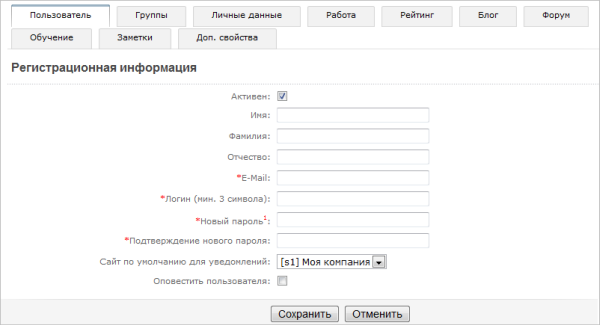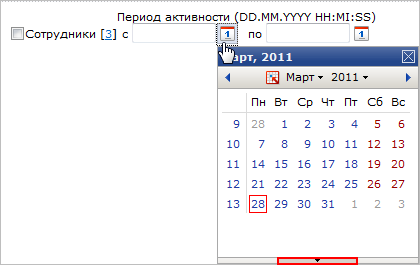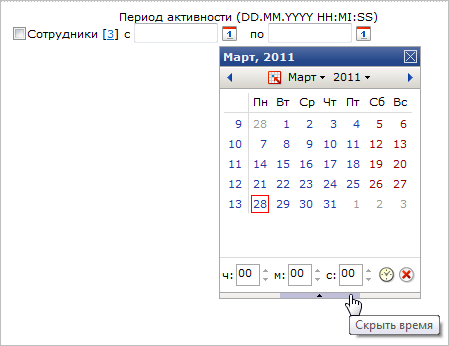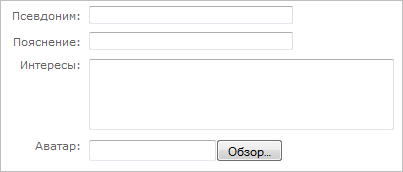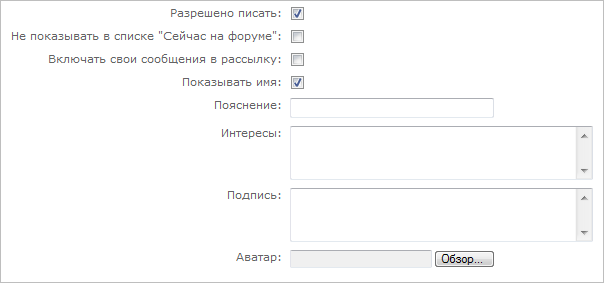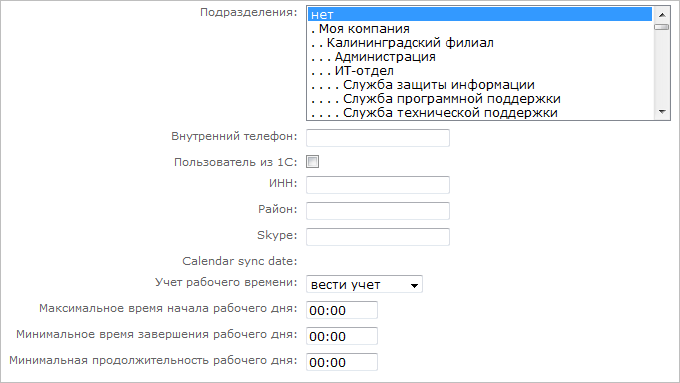|
Если вы состоите в группе с уровнем доступа к порталу как минимум Отдел кадров, то над панелью поиска на страницах Поиск сотрудника и Телефонный справочник будет доступна кнопка Добавить сотрудника:

После клика по кнопке Добавить сотрудника, откроется окно для добавления пользователя:
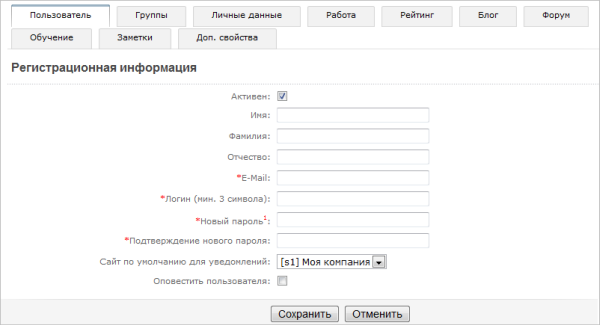
Вкладка Пользователь
Заполните поля:
- Активен - снимите галочку, если хотите чтобы пользователя можно было увидеть только из административного раздела.
- Имя, Фамилия, Отчество - не являются полями, обязательными к указанию значений, заполните их, если считаете нужным.
- E-Mail - укажите электронный адрес нового сотрудника (обязательное к заполнению поле).
- Логин - имя сотрудника для отображения в системе, минимум 3 символа (обязательное к заполнению поле).
- Новый пароль - введите пароль для входа в систему под указанным логином (обязательное к заполнению поле).
- Подтверждение нового пароля - подтвердите правильность пароля, введя его еще раз (обязательное к заполнению поле).
- Сайт по умолчанию для уведомлений - нажмите на
 и выберите сайт, на который будут приходить почтовые уведомления. и выберите сайт, на который будут приходить почтовые уведомления.
- Оповестить пользователя - при отмеченной опции на указанный e-mail придет письмо с уведомлением о регистрации на корпоративном портале.
Вкладка Группы
На вкладке Группы вы можете причислить добавляемого сотрудника к какой-либо доступной вам группе:

Нажмите кнопку  и с помощью календаря выберите период, в течении которого сотрудник будет идентифицироваться как член этой группы: и с помощью календаря выберите период, в течении которого сотрудник будет идентифицироваться как член этой группы:
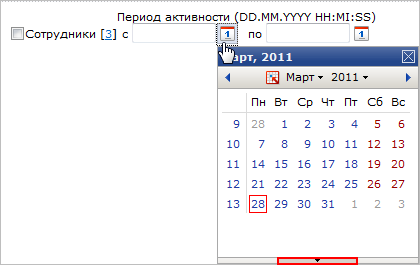
Для выбора даты достаточно кликнуть по ней левой кнопкой мыши.
Для перехода к другому дню/месяцу/году используйте кнопки навигации в виде стрелок, расположенные рядом с текущей датой:

Нажав на стрелочку внизу календаря вы можете указать период активности с точностью до секунд:
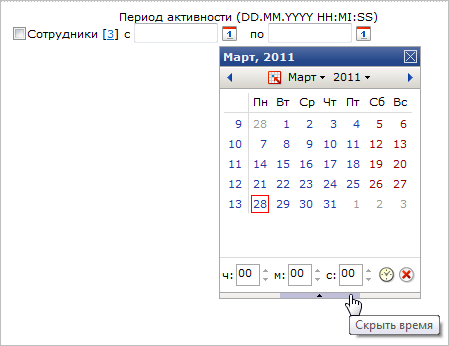
Вкладка Личные данные и Работа
На вкладках Личные данные и Работа можно указать персональную информацию о работнике.
Поля для заполнения на данных вкладках интуитивно понятны и аналогичны таковым при добавлении контакта в модуле CRM.
Вкладка Рейтинг
Данная вкладка имеет смысл, если на корпоративном портале включен функционал рейтингов (по умолчанию он отключен). По данному вопросу обратитесь к администратору.
Вкладка Блог
Если вы обладаете правами не ниже Администрация портала, то на вкладке Блог можете настроить профиль пользователя для общения в блогах:
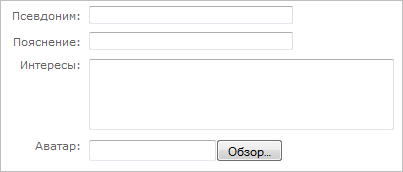
Заполните следующие поля:
- Псевдоним - введите имя, которое будет показываться для сотрудника при написании сообщений в блогах.
- Пояснение - введите пояснение к псевдониму.
- Интересы - укажите увлечения пользователя.
- Аватар - нажмите Обзор и выберите картинку, которая будет рядом с именем пользователя в блогах.
Вкладка Форум
Если вы обладаете правами не ниже Администрация портала, то на вкладке Форум можете настроить профиль пользователя для общения на форумах:
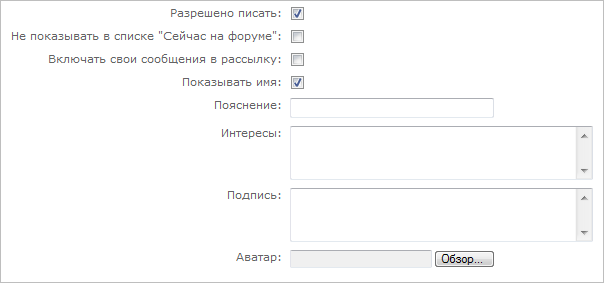
Укажите следующие параметры:
- Разрешено писать - снимите галочку, если пока не хотите, чтобы добавляемый пользователь мог писать на форуме.
- Не показывать в списке "Сейчас на форуме" - отметьте данную опцию, если хотите скрывать нахождение пользователя на форуме.
- Включать свои сообщения в рассылку - при отмеченной опции пользователи, которые подписаны на информирование о новых сообщениях на форуме, будут получать уведомление о том, что данный пользователь оставил сообщение.
- Показывать имя - снимите галочку, если хотите чтобы в в качестве имени пользователя на форуме отображался логин.
- Пояснение - при желании введите свое пояснение.
- Интересы - укажите увлечения пользователя.
- Подпись - вы можете указать подпись, которая будет отображаться под вашими сообщениями на форуме.
- Аватар - нажмите Обзор и выберите картинку, которая будет рядом с именем пользователя на форуме.
Закладки Обучение и Заметки также настраиваются администраторами.
Вкладка Доп. свойства
На данной вкладке вы можете настроить следующие параметры:
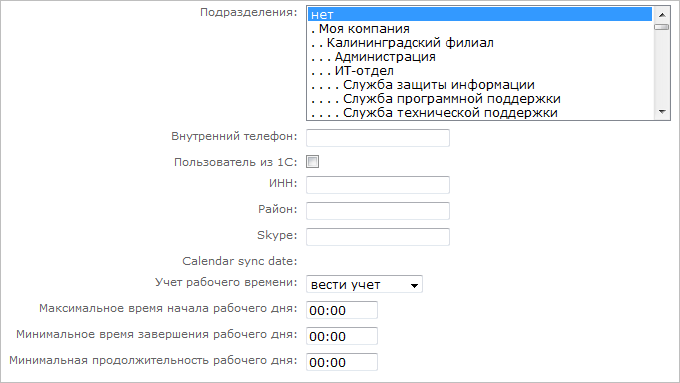
Примечание: в дальнейшем вы можете поменять параметры вводимого пользователя, если обладаете достаточными для этого правами.
|